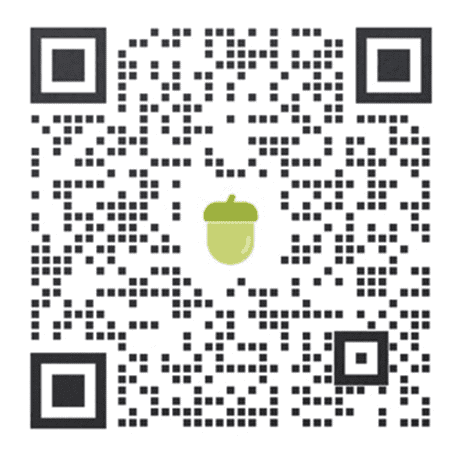本文介绍如何通过POST SMTP插件配置Gmail邮箱转发网站消息,网站消息转发是一个常见且必要的设置。
一般情况下:当我们想要通过邮箱找回密码、接受网站插件发出的一些告警信息、接受网站表单的询盘消息提醒等都要通过SMTP服务配置邮件转发功能来实现。
1、安装Post SMTP插件
很多插件提供SMTP功能,包括一些表单插件,例如WPForms。
由于我们使用Bricks Buider主题就带了Form功能,所以我们不许再额外安装Form表单插件了,我常用的就是POST SMTP Mailer插件。
POST SMTP Mailer是一个免费插件,直接在网站后台在线安装即可。
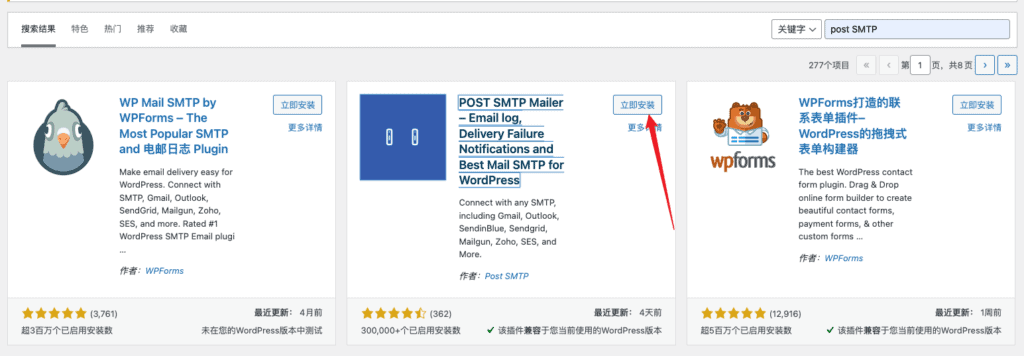
安装完成之后启用插件,会提示保持安全选项设置,这里你可以允许也可以跳过,我直接跳过了。
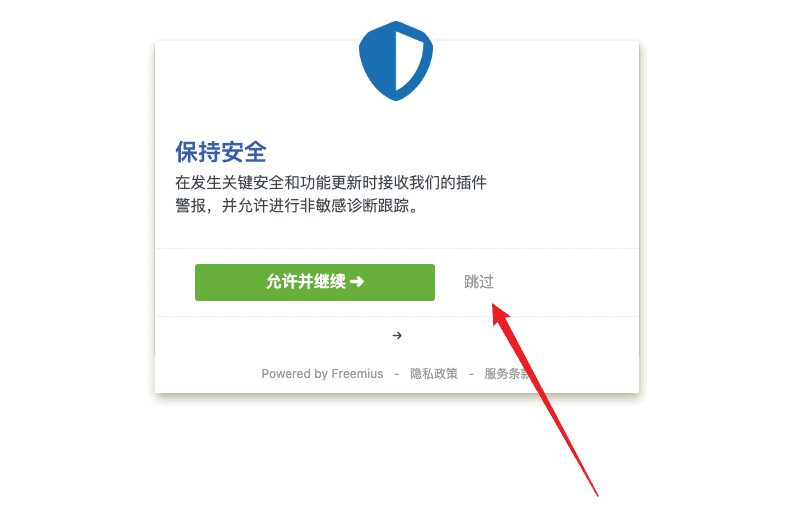
跳过之后进入Post SMTP设置面板。
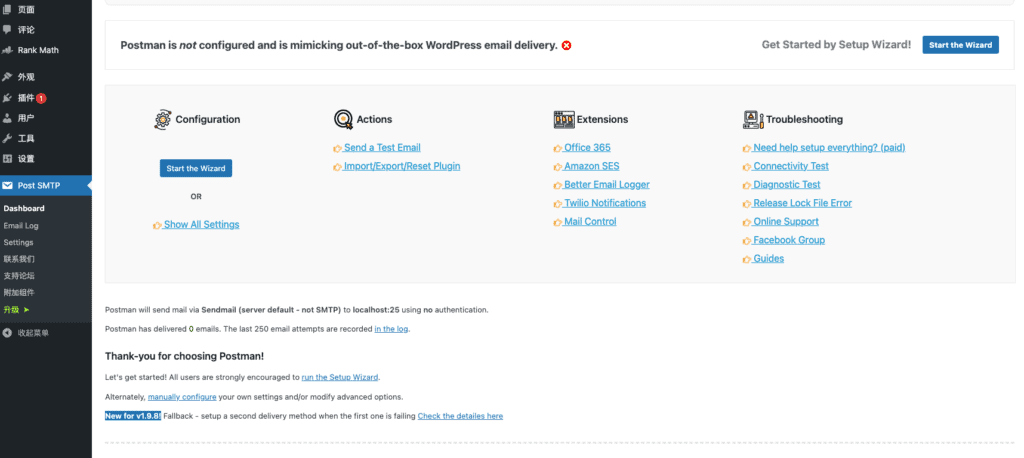
2、配置Post SMTP邮箱
在配置Post SMTP邮箱服务之前,你需要准备一个Gmail邮箱(你也可以使用其他邮箱,比如Hotmail 、163邮箱等等,但是我推荐使用Gmail邮箱,因为Gmail使用授权码验证,安全性更高)。
如果你还没有Gmail邮箱,可以前往注册一个Gmail邮箱。
获得邮箱的账号密码之后,我们开始通过向导进行配置。
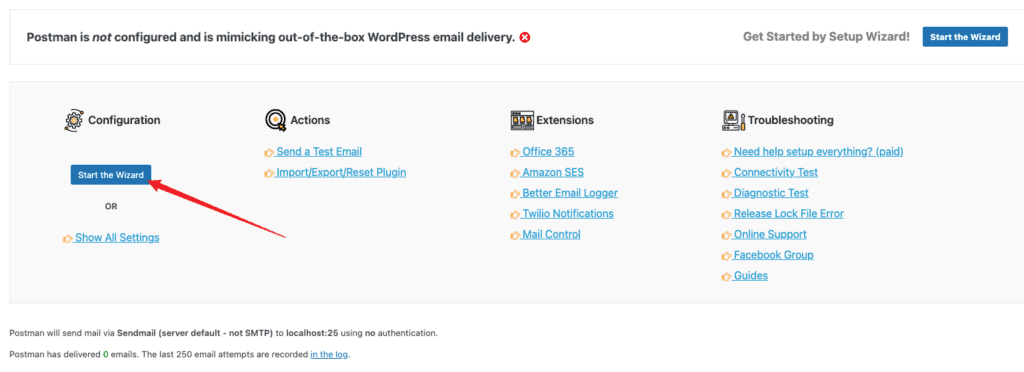
输入名称和邮箱地址,这里的名称你可以设为网站名称,方便你区别邮件来源。
设置后点击下一步。
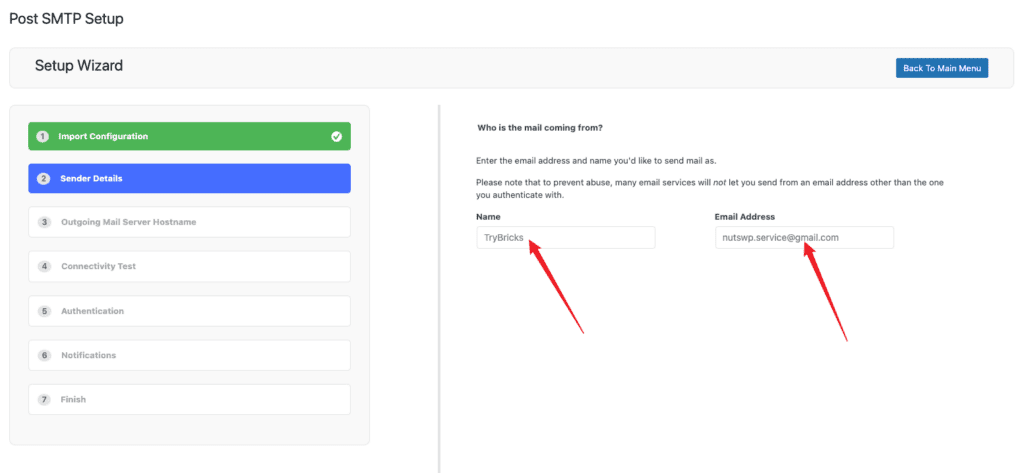
这一步将根据你输入的邮箱地址自动获取SMTP服务器地址,获取之后点击下一步。
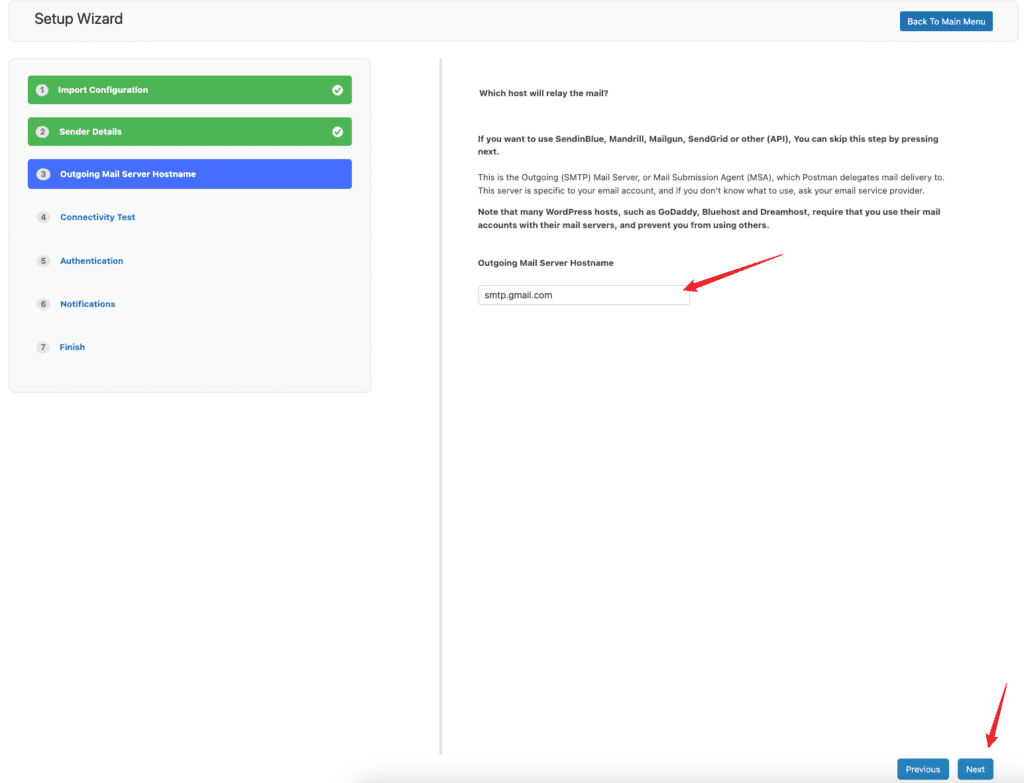
这一步中选择Gmail API,验证默认为OAuth 2.0 ,点击下一步
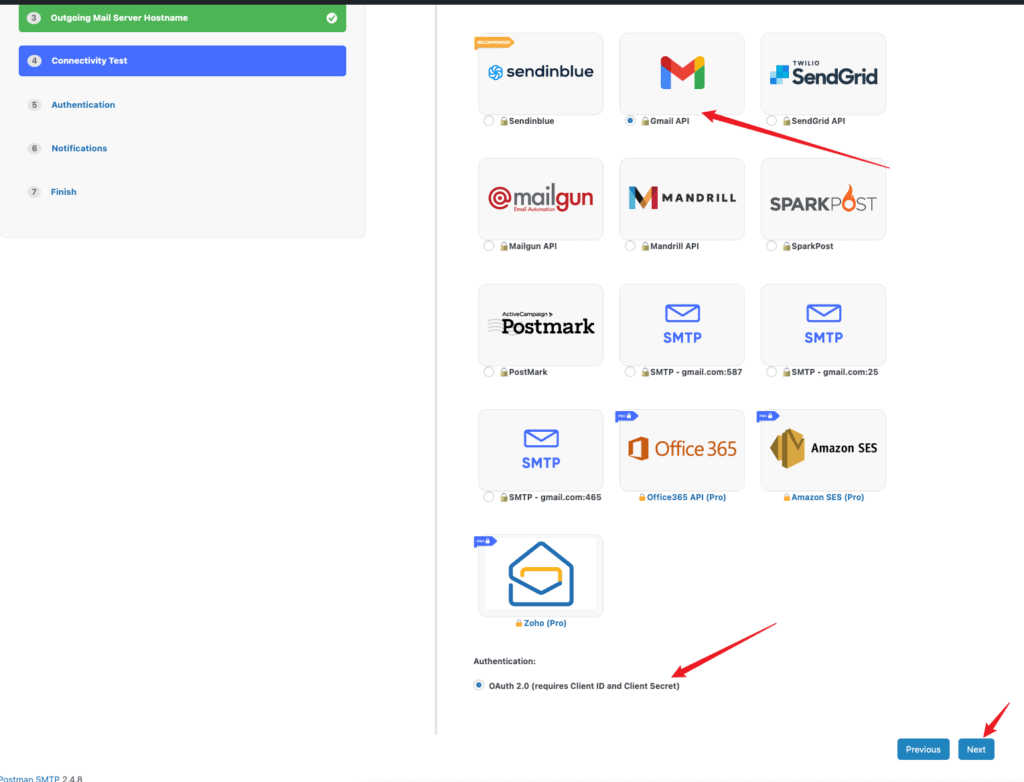
这一步你将需要进行Gmail OAuth 2.0 验证。
其中Authorized JavaScript origins和Authorized redirect URI是用来配置Gmail OAuth验证的。
你将需要登录到Google云平台操作。
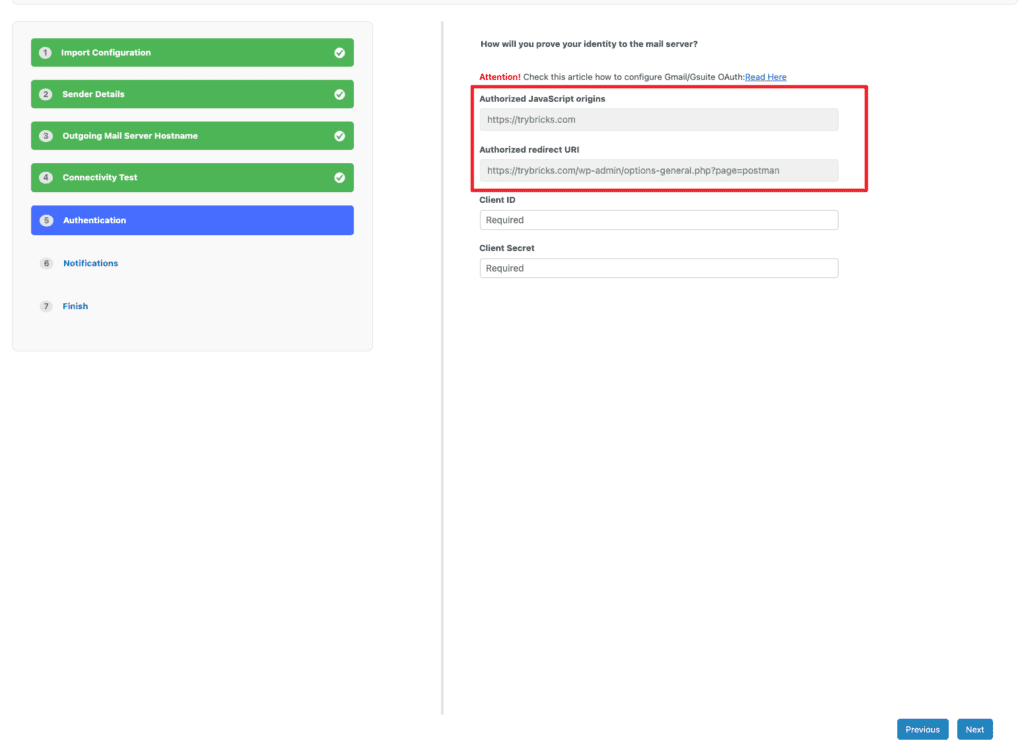
3、创建Gmail OAuth 2.0 客户端验证凭据
使用你配置SMTP的Gmail邮箱登录到Google云平台。
1)创建项目
如果你的账号下面还没有项目,需要创建一个新的项目,才可以操作。
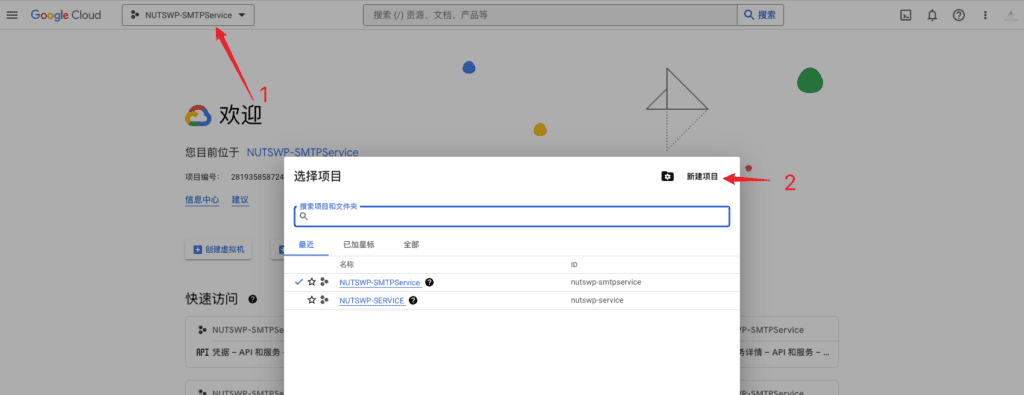
输入项目名称,然后点击创建即可。
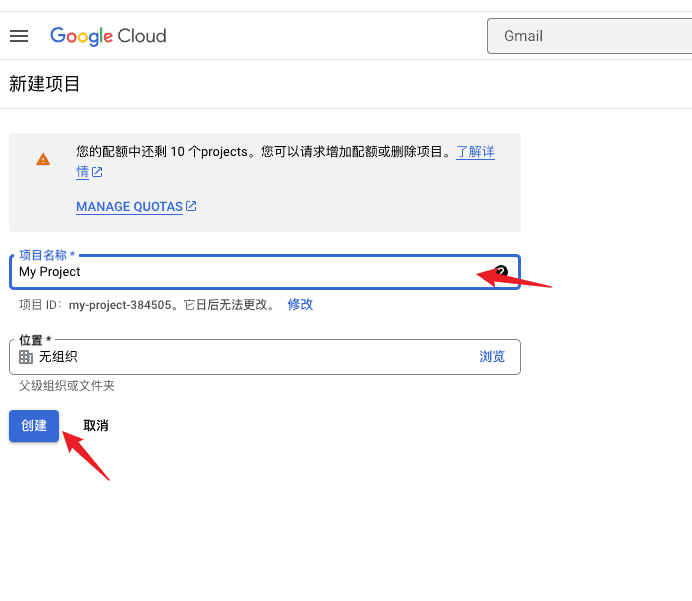
如果你已经有项目,选择项目进行操作即可。
2)启用Gmail API服务
搜索Gmail,并点击进入Gamail API
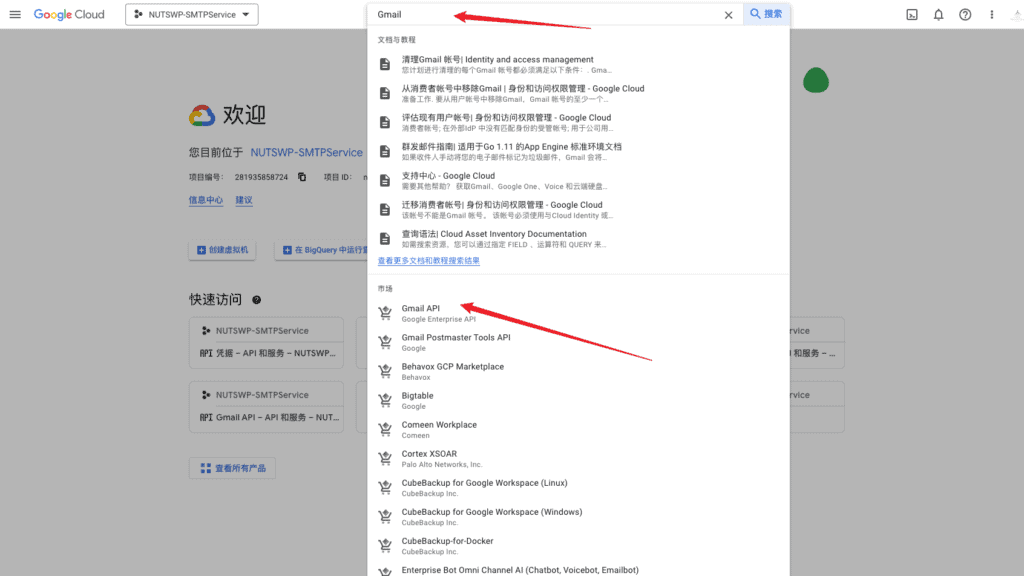
如果该服务未启用,则点击启用该服务,如果已经启用则进入管理。
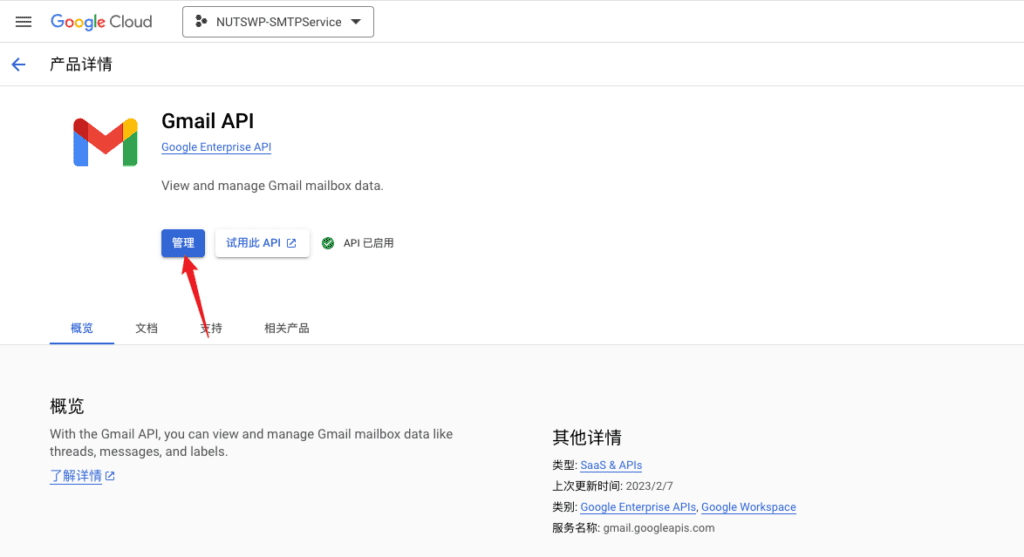
3)创建应用凭据
进入凭据。
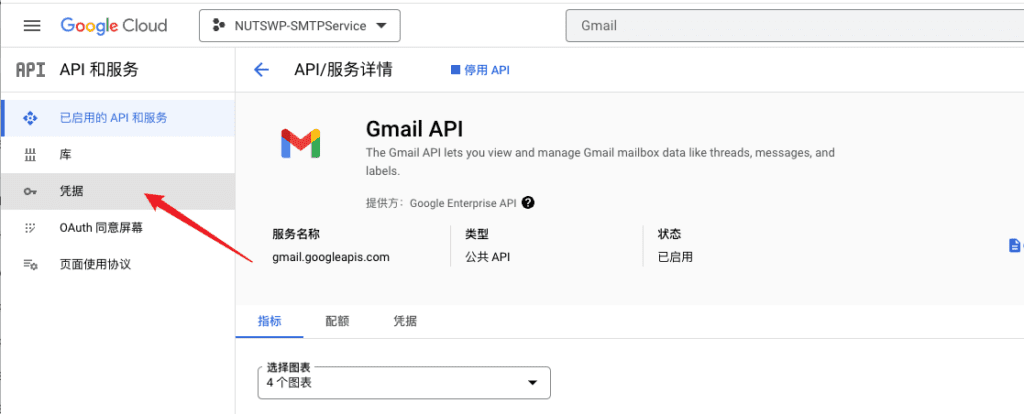
创建凭据。
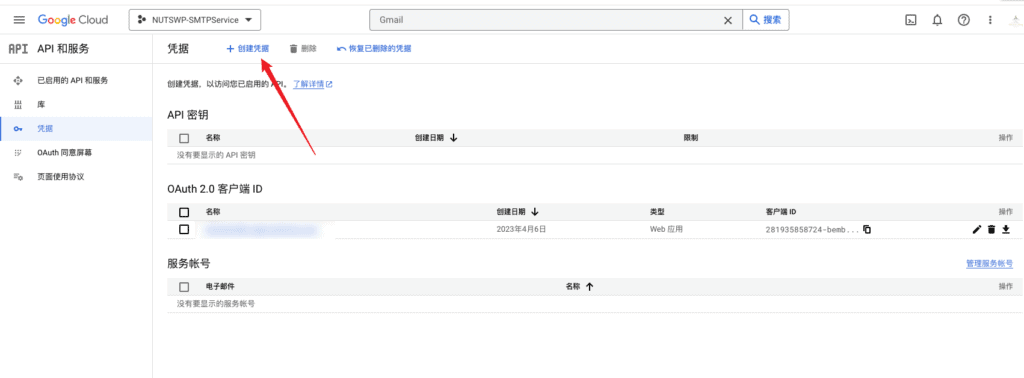
选择 OAuth 客户端 ID。
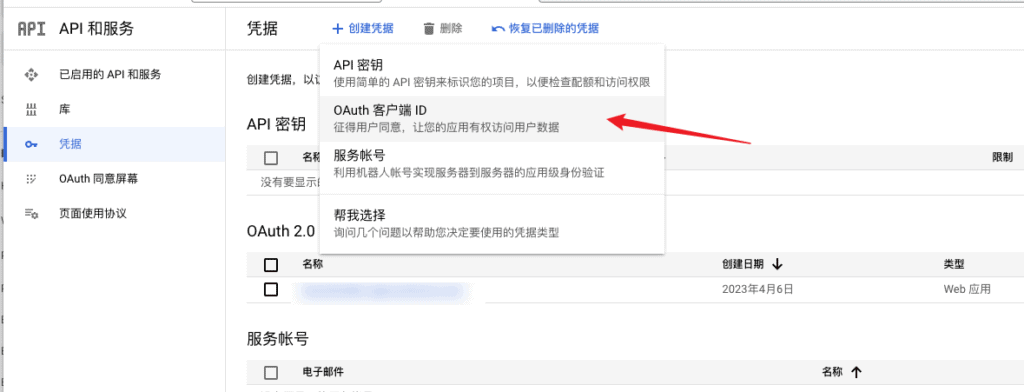
选择应用类型为Web应用,名称可以设置为你网站的名称或域名,方便区分。
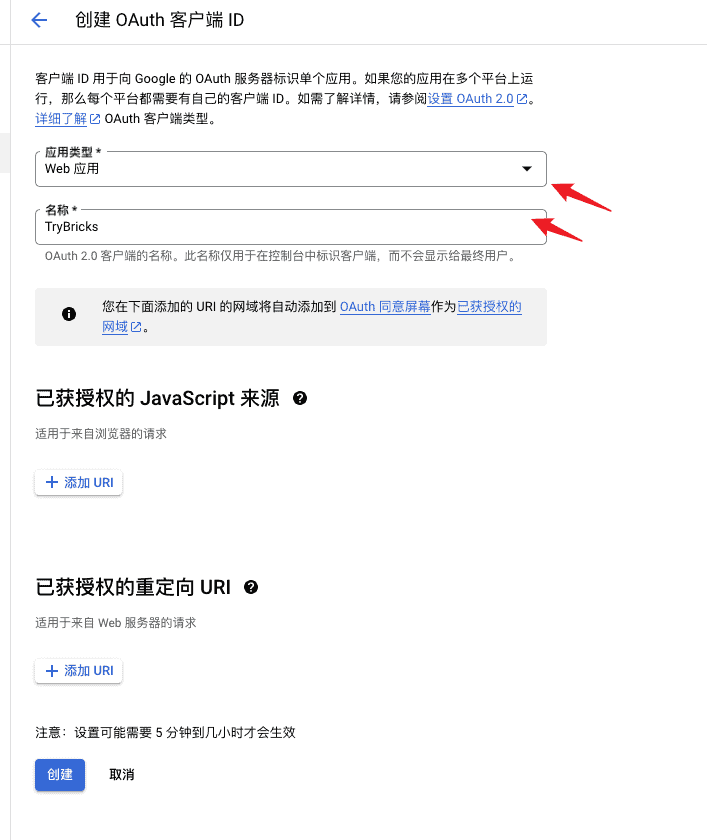
将在网站配置SMTP的验证的Authorized JavaScript origins和Authorized redirect URI填写到对应栏目中,并点击创建。
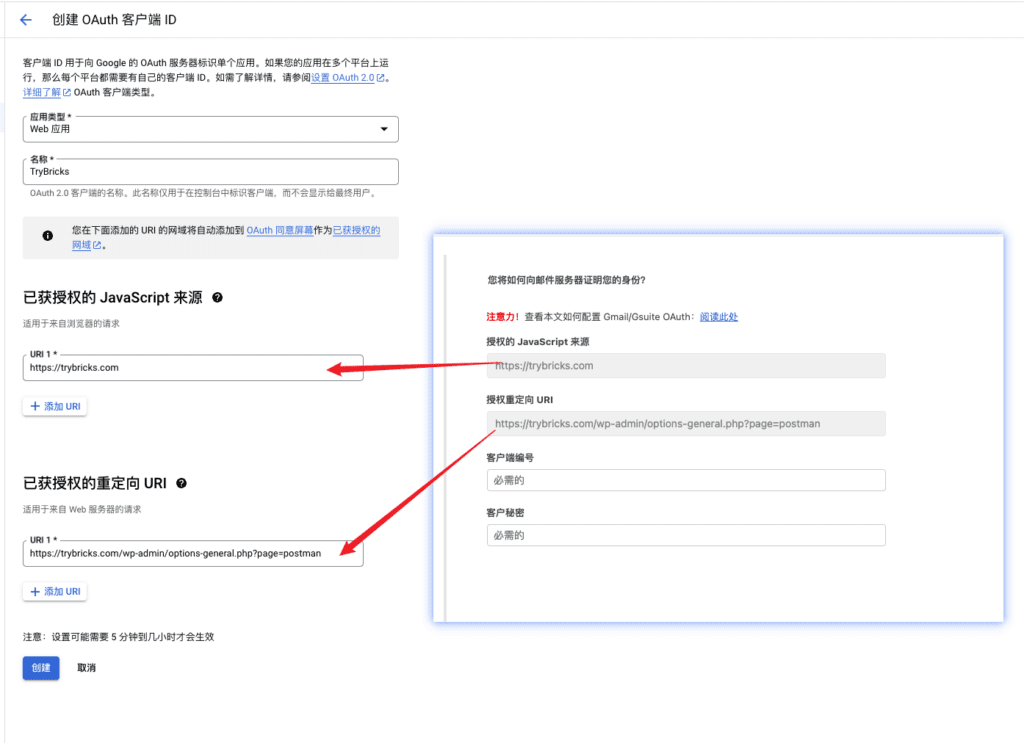
创建完成之后,将自动弹出凭据信息。复制这里的客户端ID和客户端密钥。
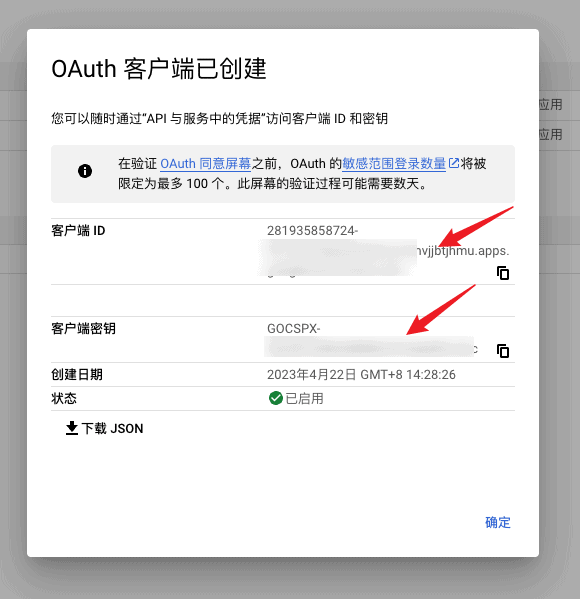
4、完成Post SMTP的Gmail API验证设置
将复制的客户端ID和客户端密钥粘贴到网站SMTP验证设置界面的对应内容中,并点击下一步。
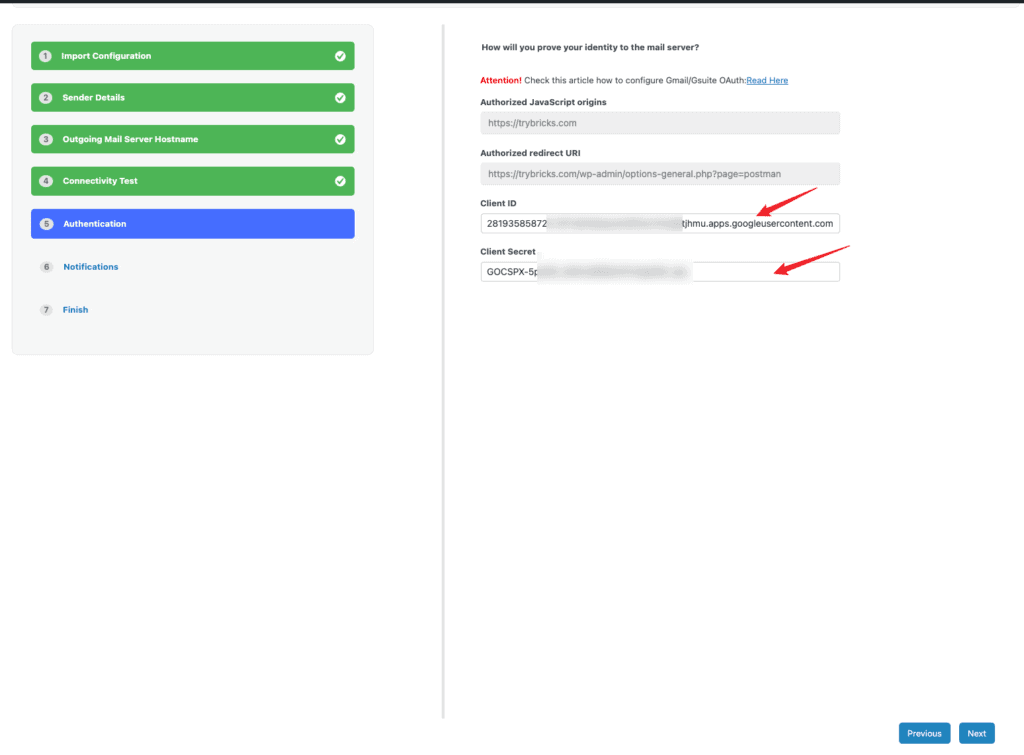
跳转界面设置消息提醒和浏览器扩展,可以不用设置,直接下一步。
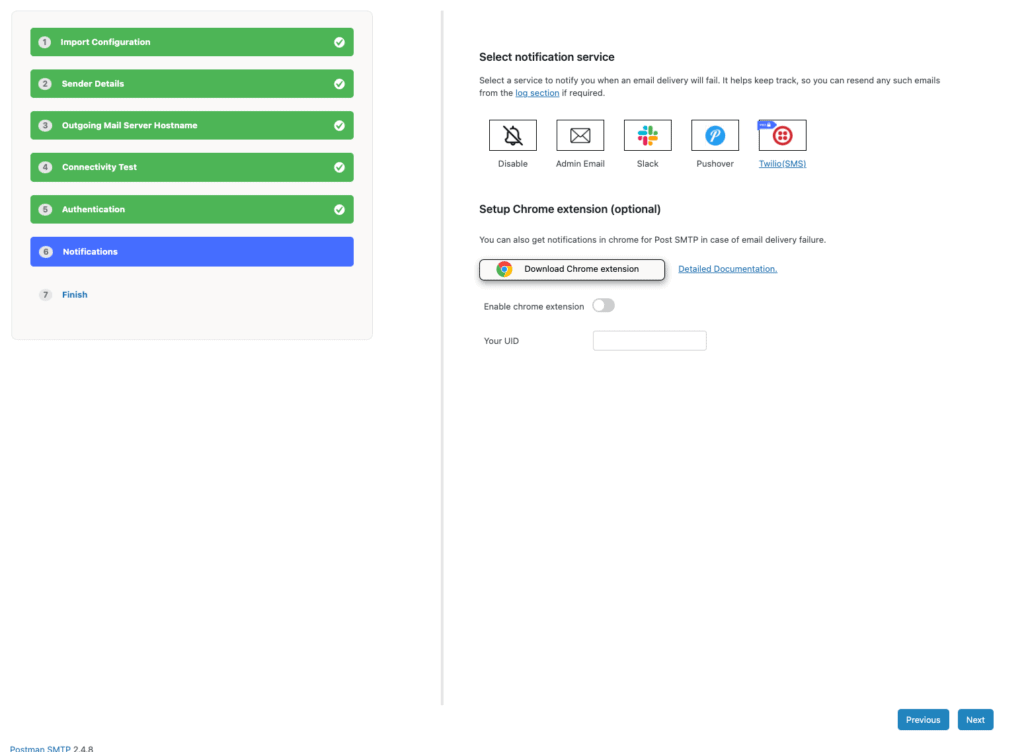
完成Gmail邮箱的SMTP服务设置,点击完成。
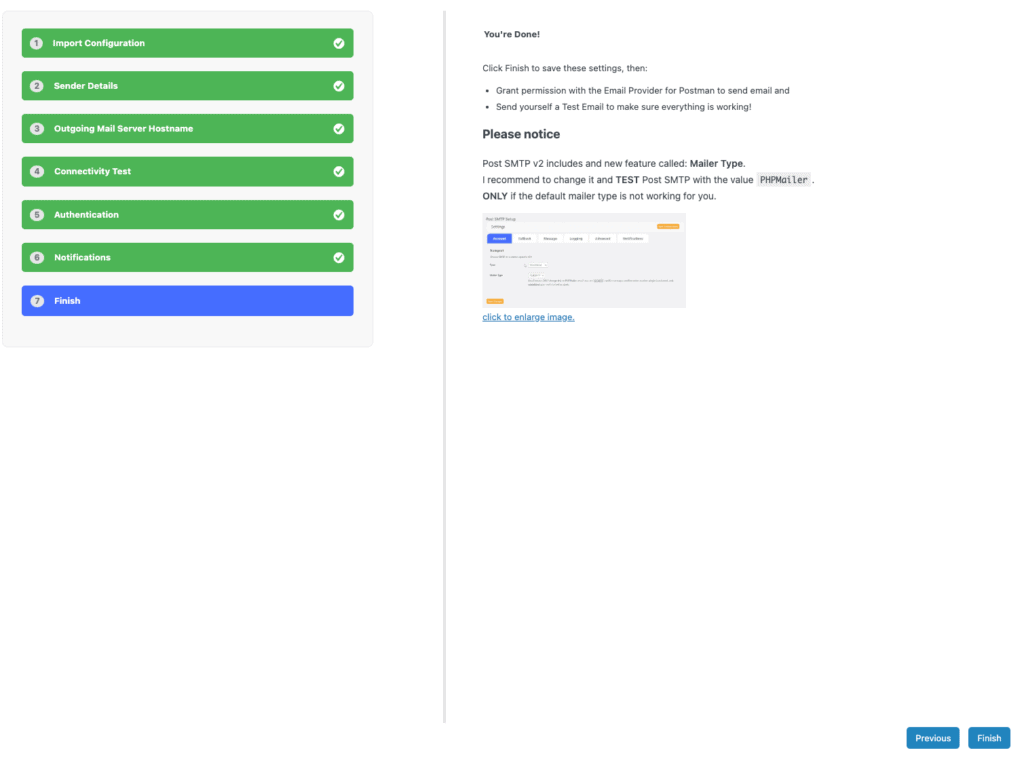
5、Gmail API OAuth 同意屏幕修改状态
默认情况下,新添加的凭据的验证状态的是测试版,需要发布到正式版才可以进行邮件转发。
在Gmail API 的管理界面中进入OAuth 同意屏幕,并点击发布状态下的【发布应用】按钮发布应用。
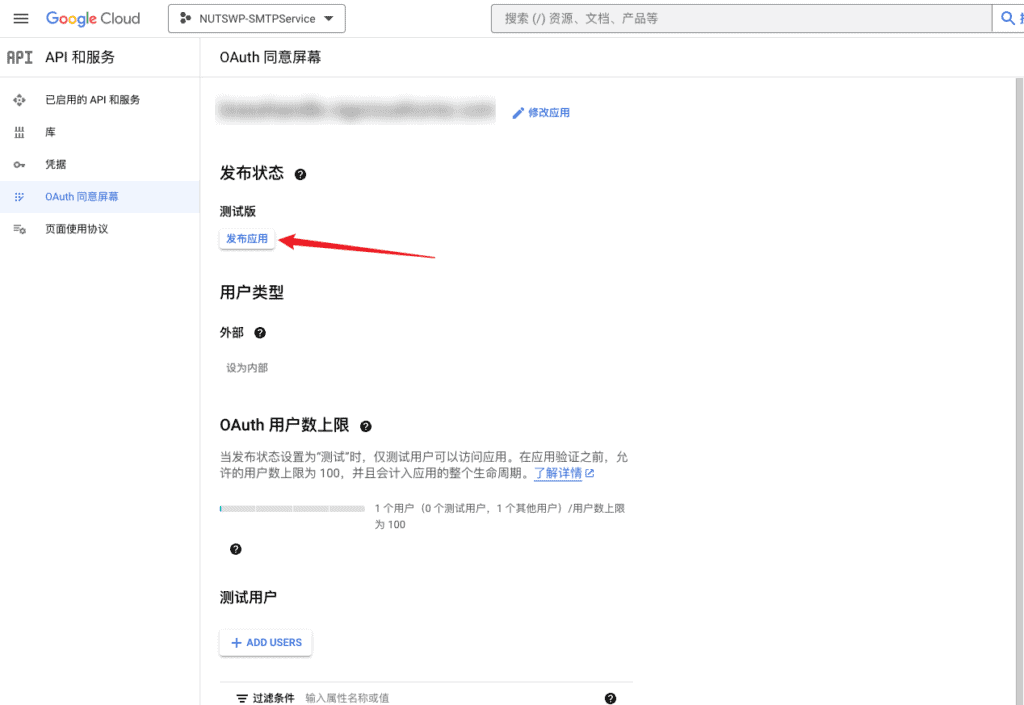
6、Google账号权限授予
想要能够正常的转发邮件,还需要用Google账号进行权限授予。
在网站后台SMTPS设置界面,点击Grant permission with Google
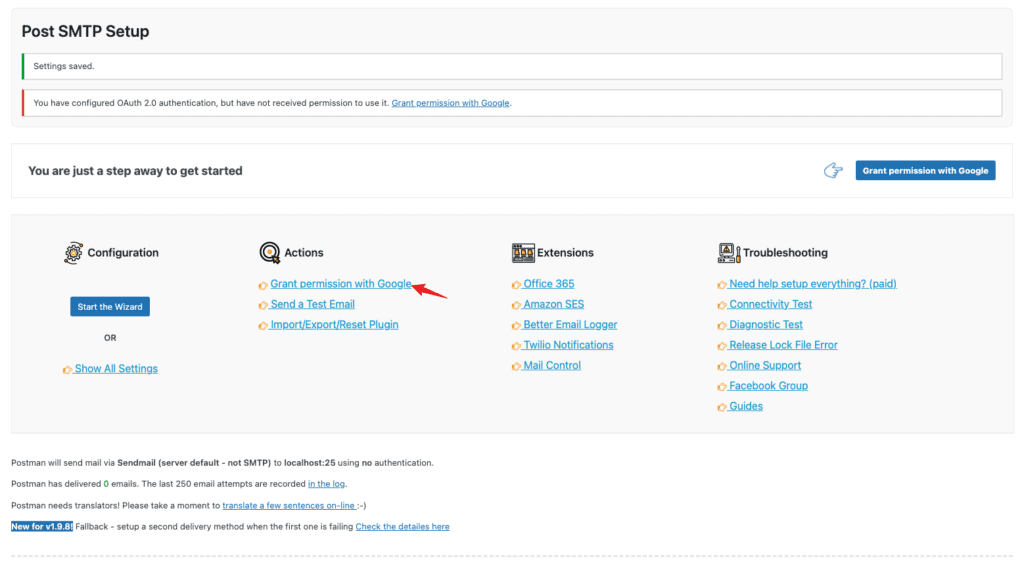
登录你配置SMTP服务的Gmail账号
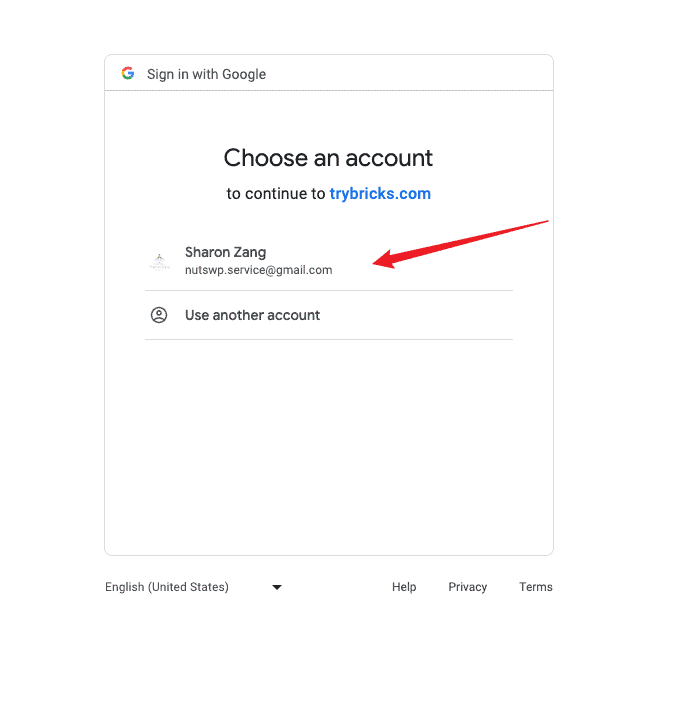
跳转可能会提示未经Google验证的告警信息,点击【高级】
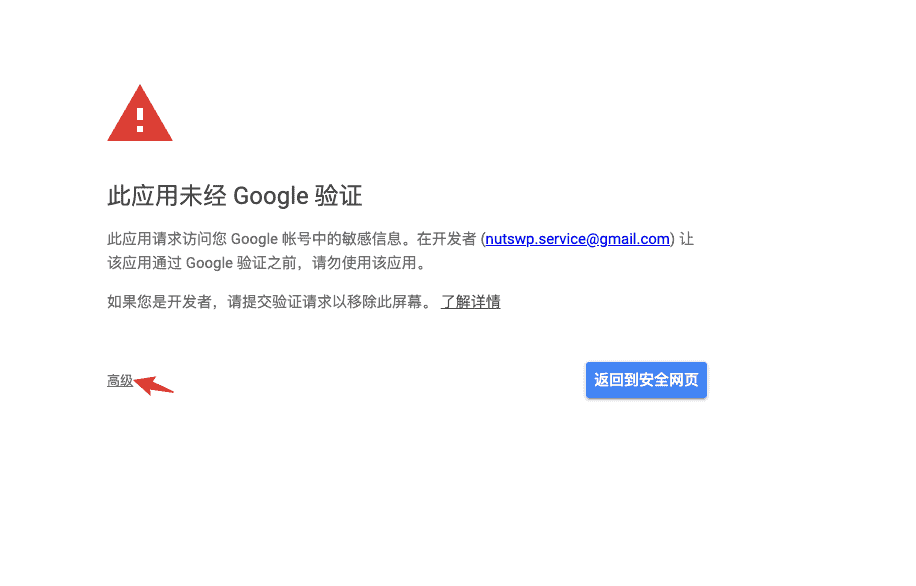
通过不安全的地址去链接
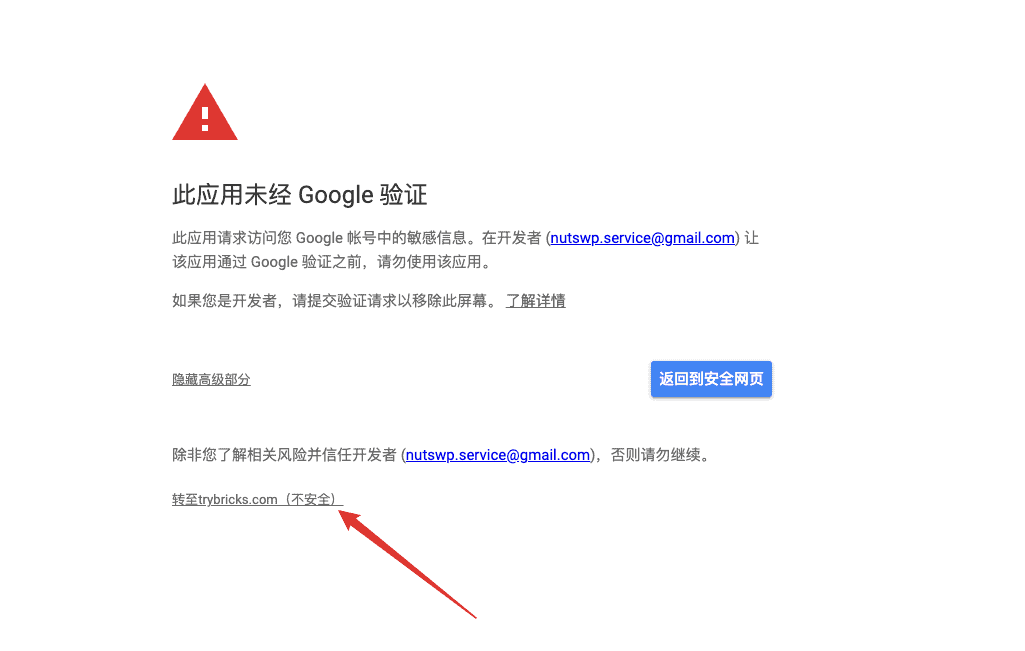
将Gmail的部分权限授予你的网站,点击继续。
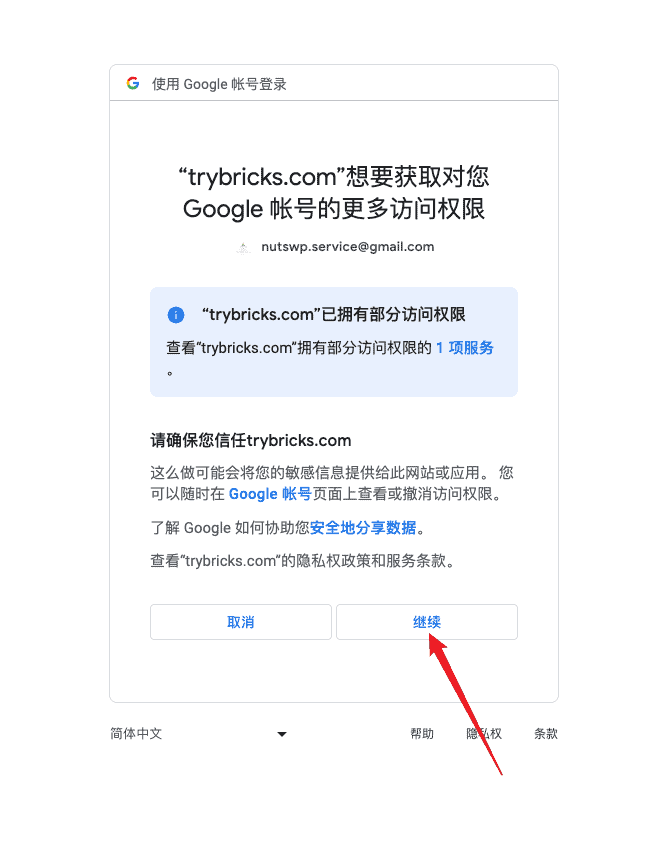
跳转回网站后台,并提示配置成功
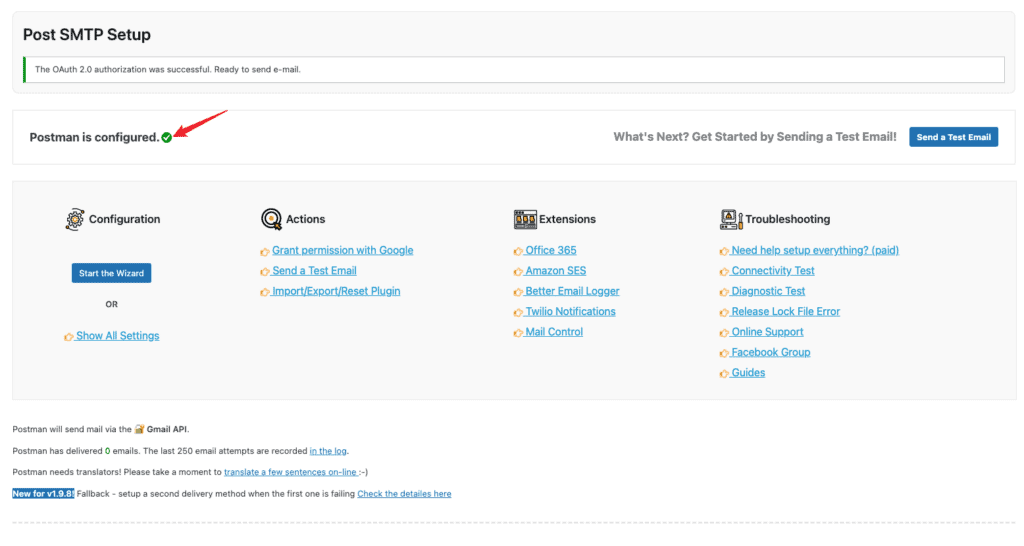
7、发送测试邮件
配置完成之后我们可以发送一封测试邮件以验证配置是否成功。
点击 Send a Test Email。
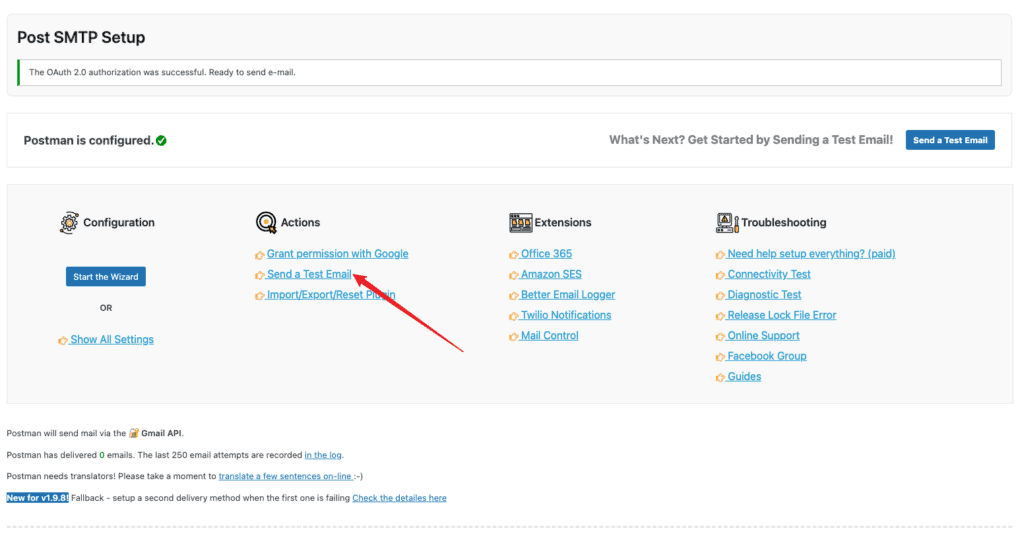
输入一个你可以接受邮件的邮箱地址,并点击下一步。
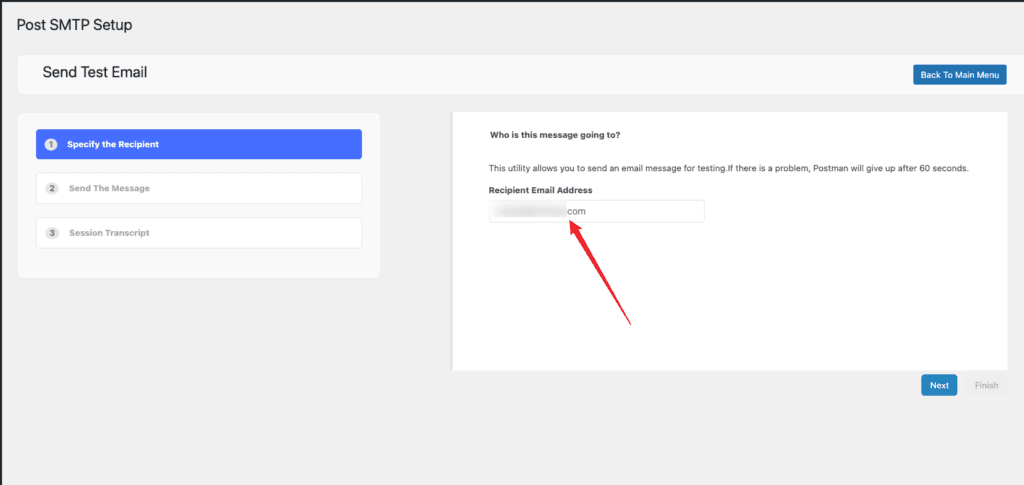
提示发送状态为Success则代表发送成功。
如果发送不成功会在Status栏目中显示错误信息。
发送成之后点击完成。
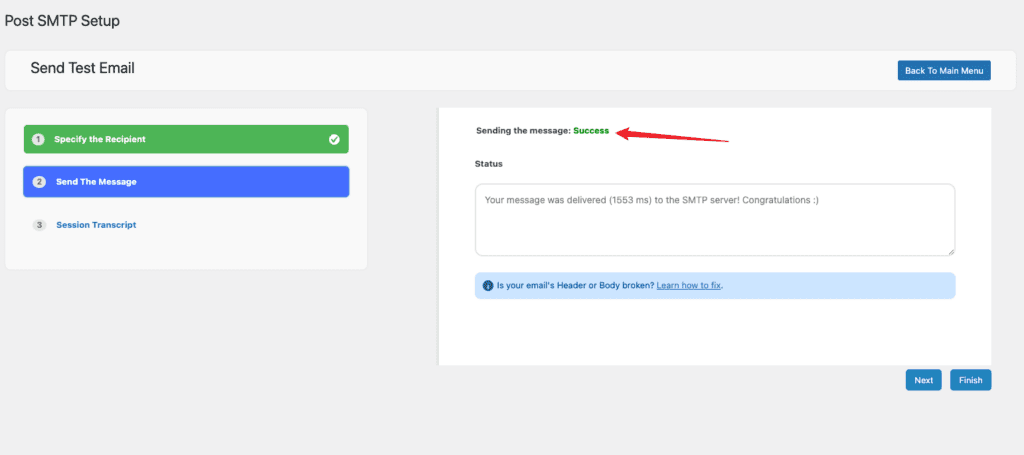
到你的接受邮箱中查看测试邮件,如果收件箱中没有,则检查一下垃圾箱中是否有改邮件,并移动到收件箱。
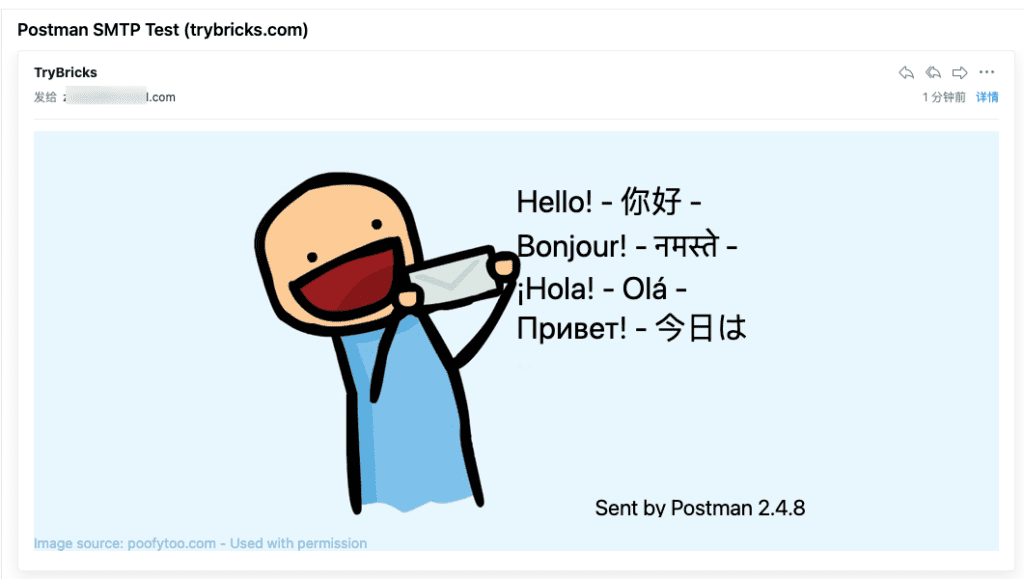
以上就是通过POST SMTP插件配置Gmail邮箱转发网站消息的全部内容。